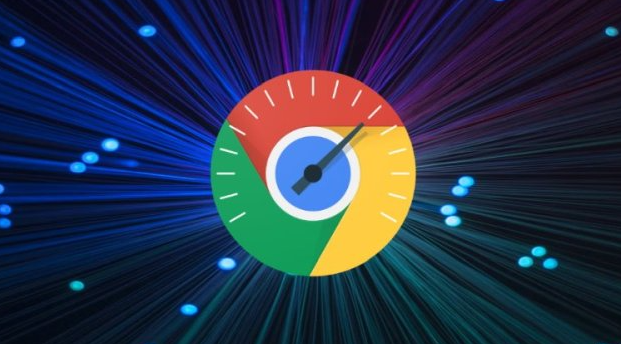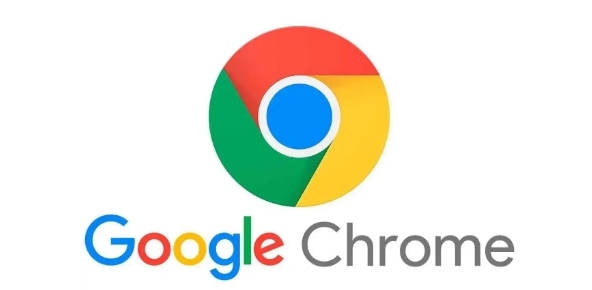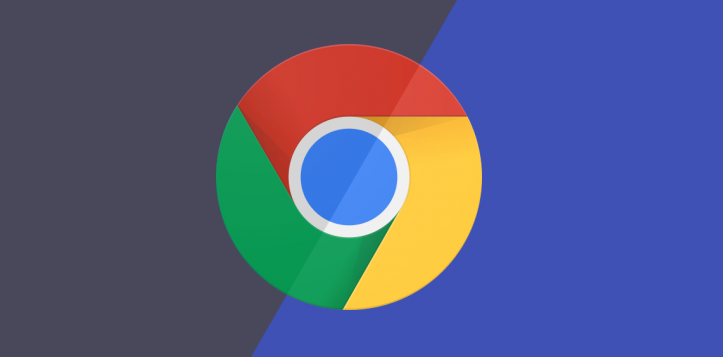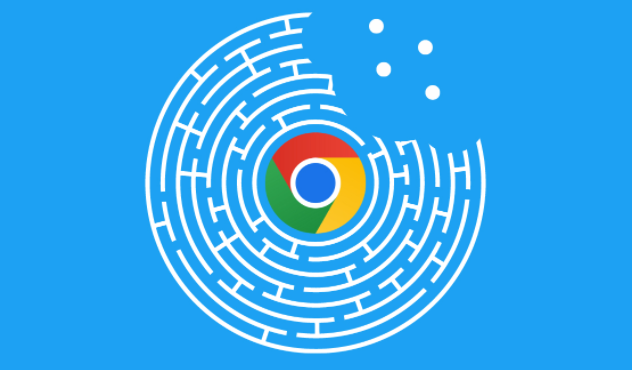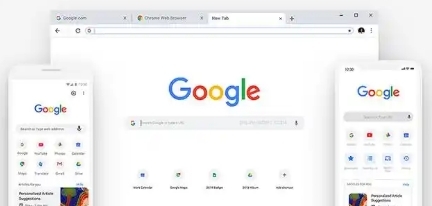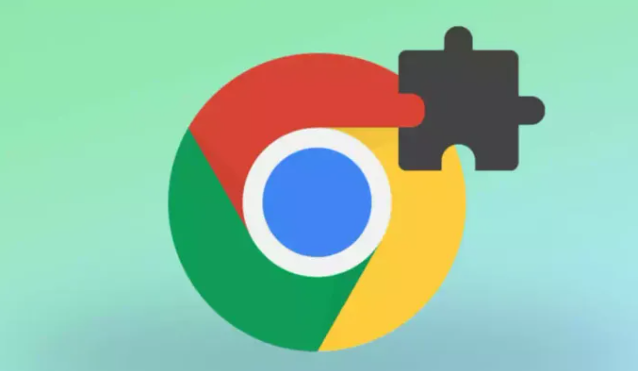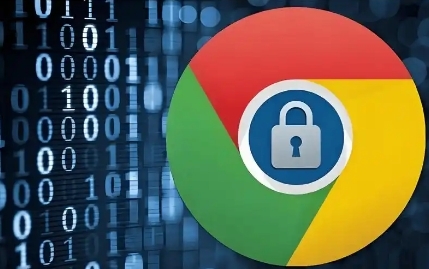教程详情
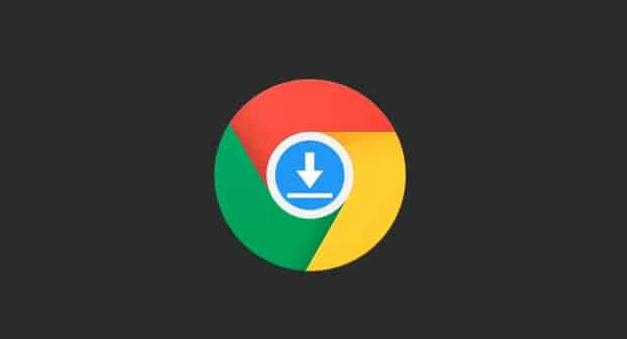
一、检查网络连接
1. 确认网络状态:首先要检查电脑的网络连接是否正常。可以尝试打开其他网页或使用网络应用,看是否能够正常访问互联网。如果网络连接不稳定或中断,可能会导致下载页跳转至空白页面。尝试重新连接网络,如重新插拔网线、重启路由器或切换到其他可用的网络。
2. 查看网络设置:在Chrome浏览器中,点击右上角的三个点图标,选择“设置”,然后在设置页面中找到“高级”选项并点击展开。在“高级”设置中,找到“系统”部分,点击“打开代理设置”。检查代理服务器的设置是否正确,如果不需要代理服务器,确保相关选项是关闭的。错误的代理设置可能会导致网络连接问题,从而影响下载页的正常显示。
二、清除浏览器缓存和临时文件
1. 清除缓存:浏览器的缓存和临时文件可能会影响下载页的加载。在Chrome浏览器中,点击右上角的三个点图标,选择“设置”,然后在设置页面中找到“隐私与安全”部分,点击“清除浏览数据”。在弹出的窗口中,选择清除缓存和临时文件的时间范围,如“全部时间”,然后点击“清除数据”按钮。这样可以清除浏览器中的缓存和临时文件,可能有助于解决下载页跳转至空白页面的问题。
2. 关闭并重新打开浏览器:清除缓存和临时文件后,关闭Google浏览器,然后重新打开浏览器。再次尝试访问下载页,看是否能够正常显示。
三、检查下载链接和页面地址
1. 确认下载链接有效性:检查下载链接是否正确且有效。可以尝试复制下载链接并在新的浏览器标签页中粘贴打开,看是否能够正常跳转到下载页。如果下载链接本身有问题,可能需要重新获取正确的下载链接。
2. 查看页面地址栏:在下载页跳转至空白页面后,查看浏览器的地址栏。有时页面地址可能会出现错误或不完整的情况,导致页面无法正常显示。如果发现地址有问题,可以尝试手动修改地址或重新输入正确的地址,然后按回车键查看是否能够正常显示下载页。
四、禁用浏览器扩展程序
1. 进入扩展程序管理页面:在Chrome浏览器中,点击右上角的三个点图标,选择“更多工具”,然后选择“扩展程序”。在扩展程序页面中,可以看到已安装的所有扩展程序列表。
2. 逐个禁用扩展程序:尝试逐个禁用扩展程序,然后重新访问下载页,看是否能够正常显示。有些扩展程序可能会与下载页的功能发生冲突,导致页面跳转至空白。如果禁用某个扩展程序后下载页能够正常显示,那么可以确定是该扩展程序引起的问题。可以根据需要选择卸载该扩展程序或在需要下载时暂时禁用它。
五、更新Google浏览器
1. 检查更新:在Chrome浏览器中,点击右上角的三个点图标,选择“帮助”,然后选择“关于Google Chrome”。浏览器会自动检查更新,如果有新版本可用,会提示你进行更新。
2. 安装更新:按照提示完成浏览器的更新操作。更新后的浏览器可能会修复一些与下载相关的漏洞或问题,从而解决下载页跳转至空白页面的情况。更新完成后,重新启动浏览器,再次尝试访问下载页。